Как правильно вырезать и вставлять человека в Фотошопе
Недавно делал одно фото на заказ, нужно было вырезать изображение человека с фото и вставить на другое. Дело в том, что вырезать то не проблема. Но вот как это сделать правильно, более или менее быстрым способом? Какие инструменты нужно при этом использовать и какие методы применять? По началу не каждый разберется с этим. Когда я начинал работать в программе Photoshop, у меня иногда возникали трудности, но со временем пришел опыт, а с опытом и профессионализм, можно это и так назвать.
Именно по этому я и решил написать эту статью, о том как правильно вырезать и вставлять человека в Фотошопе. А прочитав ее до конца, вы узнаете: какие инструменты применять, в каких случаях; как их правильно применить; в чем их отличие; ну и конечно как вставить вырезанное изображение на другой фон, что бы будущее творение казалось правдоподобным. Ведь обработка фотографий в фотошопе, это только на первый взгляд, трудное занятие. И со временем вы понимаете, что нечего было бояться. Нужна только тренировка. Ну что, готовы узнать, как это все провернуть? Тогда читаем дальше.
Сперва хочу сказать, вернее рассказать, какие инструменты выделения существуют и как они работают. Для вырезки объекта или человека, необходимо сначала выделить, то что вы будете вырезать. Для этого в программе Фотошоп имеются инструменты выделения.
Вот скрины инструментов выделения, теперь все по порядку. Думаю про инструмент выделения “Прямоугольная и овальная область” не нужно рассказывать, это интуитивно понятно.
Инструмент “Лассо”, выбрав его, вы сможете выделить трудно-выделяемые участки, такие как пальцы или что то подобное. С помощью его, вы будто рисуете границу выделения.
“Прямолинейное лассо”, тоже самое, только оно рисует линиями. Нажав один раз, фиксируется точка, и передвигая курсор мыши, за ним ползет прямая.
“Магнитное лассо” – очень удобный инструмент. Вы тоже рисуете линию выделения, но она притягивается к более выраженной области вашего фото. К сведению, сам я ими редко пользуюсь, в основном мне хватает следующих.
Инструмент “Быстрое выделение”, это очень удобный и полезный инструмент, при ведении по фото, он распознает края, и производит выделение. Этим инструментом я пользуюсь чаще всего.
“Волшебная палочка” — выделяет все одинаковые цвета, выберите и попробуйте кликнуть мышкой на какой ни будь цвет, вы сами все поймете. В этом уроке я применял этот инструмент — «Вырезать объект с белого фона»
Ну, вкратце я рассказал вам об имеющихся инструментах выделения в Фотошопе. Теперь перейдем к самому процессу. Выбираем фото, я буду показывать на примере вот этого.
Выбираем инструмент “Быстрое выделение” и начинаем водить по контуру человека. В моем случае, я сначала слева выделил, потом при зажатой клавише Shift, это присоединит к нашему выделению еще один участок, выделяю справа. Теперь о труднодоступных местах. Видите волосы справа. Есть такой инструмент, называется “Быстрая маска”, он находиться в самом низу панели слева. Нажав на него, то, что не выделено окраситься в красный цвет, а что выделено будет прозрачным.
Теперь берем кисть и белым цветом убираем ненужное нам, оставляем более видимые участки, выходим из режима быстрого выделения. Теперь у нас должно получиться следующее.
Теперь только осталось удалить лишнее кнопкой Delete. Все человек вырезан. Все лишнее, что мы выделили удалилось, теперь поработайте ластиком, на краях, где остались ненужные фрагменты. Да и не забудьте, это следует делать с копией слоя, а не с оригиналом.
Остается подобрать фон или фотографию, куда бы вы хотели вставить его. Как определитесь с этим, просто перетаскивайте слой с одного на другое место. Теперь все в ваших руках, нужно трансформировать вырезанное так, что бы оно подходило по размерам и совпадало с тем что расположено на фото. Нужно добиться правдоподобного соотношения размеров на фотографии.
И в завершении, я всегда использую этот прием, нужно добавить немного размытия по краям. Это еще больше придаст вписываемасти вырезанного объекта на новом фоне. Делается это инструментом “Размытие”, главное правильно его настроить. Кисть нужно выбирать мягкую и интенсивность примерно 50%.
Ну думаю я понятно описал весь процесс вырезки человека в Фотошопе. Если у вас возникнут вопросы, пишите в комментариях, я обязательно отвечу и помогу вам. Желаю удачи!
Именно по этому я и решил написать эту статью, о том как правильно вырезать и вставлять человека в Фотошопе. А прочитав ее до конца, вы узнаете: какие инструменты применять, в каких случаях; как их правильно применить; в чем их отличие; ну и конечно как вставить вырезанное изображение на другой фон, что бы будущее творение казалось правдоподобным. Ведь обработка фотографий в фотошопе, это только на первый взгляд, трудное занятие. И со временем вы понимаете, что нечего было бояться. Нужна только тренировка. Ну что, готовы узнать, как это все провернуть? Тогда читаем дальше.
Сперва хочу сказать, вернее рассказать, какие инструменты выделения существуют и как они работают. Для вырезки объекта или человека, необходимо сначала выделить, то что вы будете вырезать. Для этого в программе Фотошоп имеются инструменты выделения.
Вот скрины инструментов выделения, теперь все по порядку. Думаю про инструмент выделения “Прямоугольная и овальная область” не нужно рассказывать, это интуитивно понятно.
Инструмент “Лассо”, выбрав его, вы сможете выделить трудно-выделяемые участки, такие как пальцы или что то подобное. С помощью его, вы будто рисуете границу выделения.
“Прямолинейное лассо”, тоже самое, только оно рисует линиями. Нажав один раз, фиксируется точка, и передвигая курсор мыши, за ним ползет прямая.
“Магнитное лассо” – очень удобный инструмент. Вы тоже рисуете линию выделения, но она притягивается к более выраженной области вашего фото. К сведению, сам я ими редко пользуюсь, в основном мне хватает следующих.
Инструмент “Быстрое выделение”, это очень удобный и полезный инструмент, при ведении по фото, он распознает края, и производит выделение. Этим инструментом я пользуюсь чаще всего.
“Волшебная палочка” — выделяет все одинаковые цвета, выберите и попробуйте кликнуть мышкой на какой ни будь цвет, вы сами все поймете. В этом уроке я применял этот инструмент — «Вырезать объект с белого фона»
Ну, вкратце я рассказал вам об имеющихся инструментах выделения в Фотошопе. Теперь перейдем к самому процессу. Выбираем фото, я буду показывать на примере вот этого.
Выбираем инструмент “Быстрое выделение” и начинаем водить по контуру человека. В моем случае, я сначала слева выделил, потом при зажатой клавише Shift, это присоединит к нашему выделению еще один участок, выделяю справа. Теперь о труднодоступных местах. Видите волосы справа. Есть такой инструмент, называется “Быстрая маска”, он находиться в самом низу панели слева. Нажав на него, то, что не выделено окраситься в красный цвет, а что выделено будет прозрачным.
Теперь берем кисть и белым цветом убираем ненужное нам, оставляем более видимые участки, выходим из режима быстрого выделения. Теперь у нас должно получиться следующее.
Теперь только осталось удалить лишнее кнопкой Delete. Все человек вырезан. Все лишнее, что мы выделили удалилось, теперь поработайте ластиком, на краях, где остались ненужные фрагменты. Да и не забудьте, это следует делать с копией слоя, а не с оригиналом.
Остается подобрать фон или фотографию, куда бы вы хотели вставить его. Как определитесь с этим, просто перетаскивайте слой с одного на другое место. Теперь все в ваших руках, нужно трансформировать вырезанное так, что бы оно подходило по размерам и совпадало с тем что расположено на фото. Нужно добиться правдоподобного соотношения размеров на фотографии.
И в завершении, я всегда использую этот прием, нужно добавить немного размытия по краям. Это еще больше придаст вписываемасти вырезанного объекта на новом фоне. Делается это инструментом “Размытие”, главное правильно его настроить. Кисть нужно выбирать мягкую и интенсивность примерно 50%.
Ну думаю я понятно описал весь процесс вырезки человека в Фотошопе. Если у вас возникнут вопросы, пишите в комментариях, я обязательно отвечу и помогу вам. Желаю удачи!

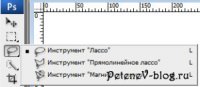













Комментарии - всего 0